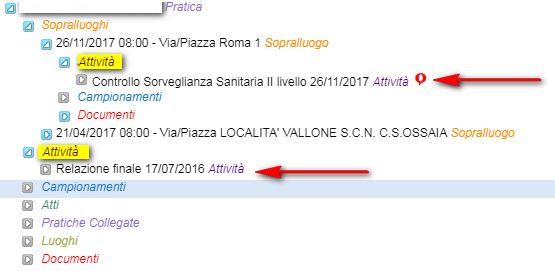Pratiche - Attività
 | Vedi Anche |
Registrazione delle attività
Ogni pratica contiene una serie di registrazioni di attività che dettagliano le azioni eseguite. SISPC comprende un Nomenclatore di tipi di Attività che discendono dalla classificazione della pratica. Vuol dire che se ho scelto come Classe del Nomenclatore ad esempio “Controllo Ufficiale e Vigilanza - PISLL” e come Tipo “Controllo in cantiere edile per rischi lavorativi”, i tipi di Attività che potranno essere registrati dipenderanno da questa scelta iniziale. Questo semplifica il lavoro di registrazione e il lavoro di rendicontazione in quanto viene calcolato automaticamente il Prodotto Finito corrispondente.
La registrazione di una nuova Attività è molto semplice e rapida. Come per l’inserimento del Sopralluogo, dobbiamo posizionarci sulla riga “Attività” (sia che sia nell’albero generale, sia che sia all’interno del sopralluogo) e con il tasto destro del mouse aprire il menù a tendina e premere su “Nuova Attività”.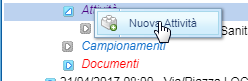 A questo punto si aprirà la seguente finestra:
A questo punto si aprirà la seguente finestra:
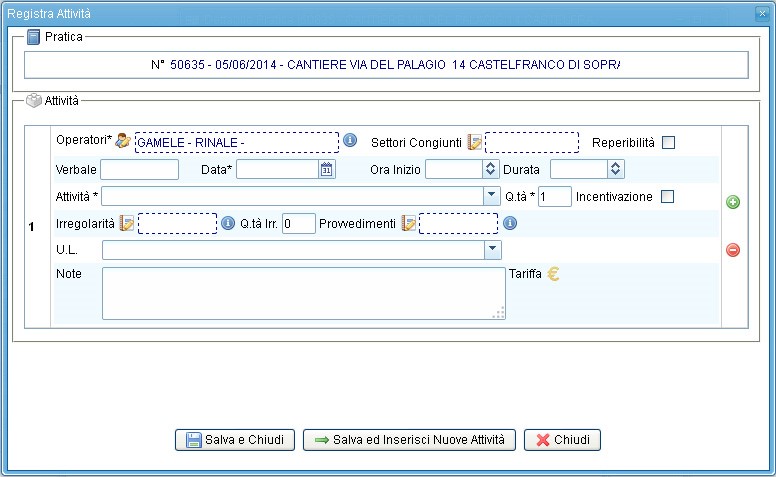
Nella maschera i campi da registrare sono:
- Pratica: dato non registrabile. Restituisce il numero univoco della pratica assegnato automaticamente dal sistema al momento del salvataggio della testata di una pratica.
- Operatori: operatori presenti all’interno della pratica che hanno effettuato quel sopralluogo.
- Settori Congiunti: pulsante per indicare se l’attività è stata fatta con un settore congiunto all’interno del Dipartimento della Prevenzione. Vedi sotto.
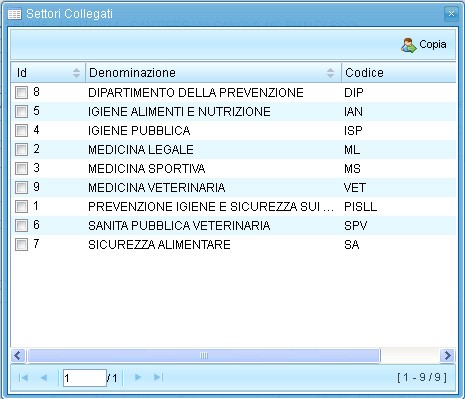
- Reperibilità: indica se questa attività è stata svolta in regime di reperibilità.
- Verbale: in questa riga è possibile inserire il N° di verbale redatto.
- Data: la data del sopralluogo.
- Ora Inizio: indica l’orario di inizio dell’attività.
- Durata: indica la durata dell’attività
- Attività: dobbiamo selezionare l’attività vera e propria svolta. L’elenco delle attività, essendo collegato al nomenclatore, cambia tutte le volte in base alla CLASSE e TIPO pratica selezionata all’inizio dell’istruzione della Pratica. A destra dell’attività è presente un numero che indica l’ID di essa. Questo ci servirà successivamente per capire quale eventuale attività è mancante all’interno di una pratica per poterla concludere.
Nella registrazione delle attività di una pratica il sistema mostra l'elenco di quelle Obbligatorie /Possibili /Alternative ecc.
Graficamente, ove possibile, il sistema distingue rispetto alla loro obbligatorietà o meno con sfondo di colore diverso:

Attività Possibili: vengono elencate con il classico sfondo BIANCO e sono tutte quelle attività per le quali il sistema lascia piena libertà di registrazione.
Attività Obbligatorie: vengono rappresentate con lo sfondo ROSSO e sono quelle attività che sono obbligatorie nel Prodotto Finito collegato alla pratica, o sono state definite comunque obbligatorie per la tipologia di pratica trattata indipendentemente dalla presenza o meno del PF (in questo caso sono evidenziate dalla [P] di Pratica).
Attività Alternative: (almeno una di quelle previste come alternative deve essere registrata) vengono rappresentate con sfondo VERDE e sono attività collegata al PF oppure definite a prescindere dal PF tra quelle presenti nella pratica (in questo caso sono evidenziate dalla [P] di Pratica). Solitamente nell'elenco compaiono almeno due attività con sfondo verde, dato che tali attività sono alternative le une alle altre.
La presenza di simboli specifici a seguito della denominazione dell'attività posti fra parentesi quadre [] può indicare:
[€] Il fatto che a quella attività sono collegate delle tariffe da valorizzare opportunamente;
[Q] La presenza di un questionario
[Irr] La presenza di irregolarità collegate alla registrazione di quell'attività
...
ATTENZIONE!!
In fase di CHIUSURA DI UNA PRATICA il sistema effettua una serie di controlli sulle attività registrate sulla base dell'impostazione del nomenclatore.
Una pratica non potrà essere conclusa se sono mancanti attività definite obbligatorie (per la pratica [P]) o non sia stata registrata almeno una delle attività alternative previste (per la pratica [P]).
Per maggiori chiarimenti sulla configurazione delle attività all'interno della pratica e sulla loro obbligatorietà e controlli associati consulta la pagina di illustrazione del NOMENCLATORE.
- Q.tà: indica numericamente quante volte è stata effettuata quella specifica attività.
- Incentivazione: indica se questa attività è stata svolta in regime di incentivazione.
- Irregolarità: indica se in questa attività è stata riscontrata una irregolarità.
- Q.tà Irr.: indica numericamente quante volte è stata riscontrata una irregolarità.
- Provvedimenti: indica se da questa attività è o sono scaturiti provvedimenti.
- UL: indica in quale Unità Locale è stata effettuata l’attività selezionata.
- Note: campo libero di scrittura per annotarsi delle note in relazione all’attività selezionata.
Inoltre sono presenti i seguenti tasti sulla destra:
 : con questo tasto è possibile aggiungere una nuova ulteriore attività; se viene completato l’inserimento dell’attività precedente, alla successiva verranno riportati tutti i medesimi dati fino ad ora trattati, per semplificare l’inserimento all’utente, all’infuori dell’attività stessa, ovvero il campo attività sarà vuoto e si potrà selezionare la nuova attività che sarà diversa dalla precedente.
: con questo tasto è possibile aggiungere una nuova ulteriore attività; se viene completato l’inserimento dell’attività precedente, alla successiva verranno riportati tutti i medesimi dati fino ad ora trattati, per semplificare l’inserimento all’utente, all’infuori dell’attività stessa, ovvero il campo attività sarà vuoto e si potrà selezionare la nuova attività che sarà diversa dalla precedente. : con questo tasto è possibile eliminare l’attività.
: con questo tasto è possibile eliminare l’attività.
E’ possibile registrare fino a 5 Attività utilizzando il tasto ![]() , se sono in numero maggiore si può ricominciare utilizzando il tasto “Salva ed Inserisci Nuove Attività”, se in numero inferiore si potrà tranquillamente utilizzare il tasto “Salva e Chiudi” per tornare alla finestra principale della Pratica.
, se sono in numero maggiore si può ricominciare utilizzando il tasto “Salva ed Inserisci Nuove Attività”, se in numero inferiore si potrà tranquillamente utilizzare il tasto “Salva e Chiudi” per tornare alla finestra principale della Pratica.
Con il tasto “Chiudi” si chiuderà la finestra di dialogo
![]()
Modifica di una attività
Posizionandoci sull’attività inserita precedentemente, e premendo il tasto destro del mouse, uscirà il classico menù a tendina con le varie opzioni. Premendo il tasto “Modifica Attività” presente nell’immagine sottostante potranno essere modificate le informazioni registrate appena descritte.
Utilizzando il tasto “Visualizza Attività”, verrà fatto vedere il dettaglio dell’attività in sola visualizzazione (equivalente del doppio click di sinistro con il mouse).
Utilizzando il tasto “Annulla Attività”, verrà cancellata l’attività dalla Pratica.
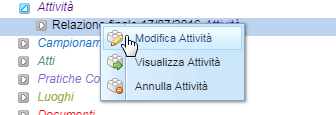
Argomenti collegati
Compilazione di un questionario ![]()
Reference: xwiki:Manuali SISPC.01 Funzioni Generali.Pratiche.Pratiche - Attività.WebHome